IT培训网 - IT职场人学IT技术上IT培训网
溶图教程 丨如何掌握溶图技巧让图片更逼真
时间:2019-05-28 11:54:30 来源:我爱设计网 作者:IT培训网 已有:名学员访问该课程
ps合成图片有一个至关重要的步骤,那就是溶图,如果你可以图片融入其中,你感觉图片还会假吗?
来吧,看看溶图教程,给大家介绍下溶图技巧,让大家在合成图片的时候更加顺畅!
如此你就不会在看到网上的哪些ps图片了,也不会感觉到这些图片竟然会这么假。其实这就归咎于溶图的功能了。
不过有朋友问如何才能将图溶的天衣无缝。这个问题要分两种情况。有的图片和背景是很难溶在一起的,有的是可以的。再者应用环境,有的不是很高,有的要求高。所以我们会根据不同的要求和环境去做不同的事情。
一:什么时候不溶图
二:不溶图的处理方法
1.模煳背景法
2.纯色背景法
3. 图形分割法
一:什么时候不溶图
如果我们根本就溶不了的图,就要考虑换图或者直接不溶图。不溶图要么是背景不重要,要么没有办法溶图,要么是一些简单的场合,如淘宝图。
二:不溶图的处理方法
1.模煳背景法
所谓模煳背景法是指,一些突出人物的场合,直接将背景模煳掉。反正我们也没有办法溶图了,干脆就不溶了。


2.纯色背景法
在一些banner的制作上,或一些其他场合,直接不使用什么图做背景,而是选用单色。这种看起来简洁清楚,又明显突出事物的方法,经常使用。






3. 图形分割法
特别是在ppt制作上,根本就不需要溶图,那就直接采用三角形或方形,来匹配就可以了。



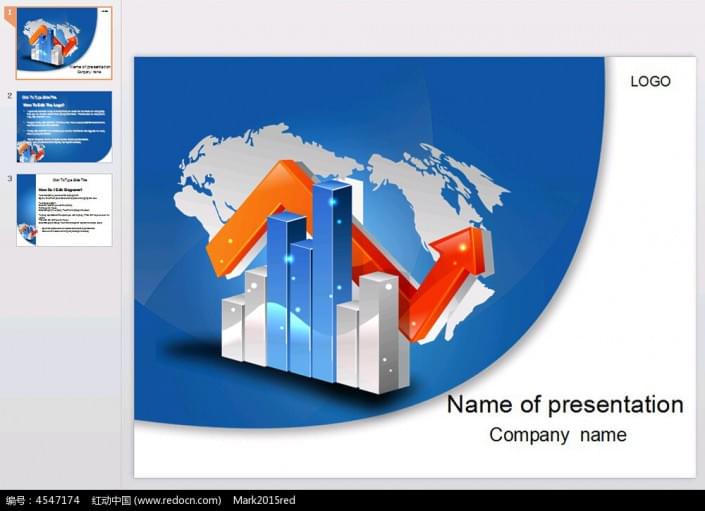
最后要说一句,做事情要学会反其道而行之,既然不能溶的图,就不溶。换一种角度看问题,才是王者。
渐变溶图
前言:
本来准备了很多的资料,后来发现都不是很好。用在淘宝上倒是可以,但演示出来,总感觉精细度不够。所以只做一个比较典型的。
原理:
渐变溶图实际上就是让图片的一部分半隐半现,达到一种特殊的效果,一种靠其它方法达不到的一种效果。但要注意,在一些边缘还要用半透明的橡皮进行融合,最后还要整天调一下明暗度,甚至颜色。
过程如下:

上图是两张原图,看上去很假,要溶在一起,就要使用渐变。
第一步:给人物加蒙版,在右下角有一个小图标。

第二步:采用渐变,将人物下面部分半隐,一定要注意,如果不成功,可能是你选的角度和渐变的位置不对,多试几次,一定会成功的,要有耐心。
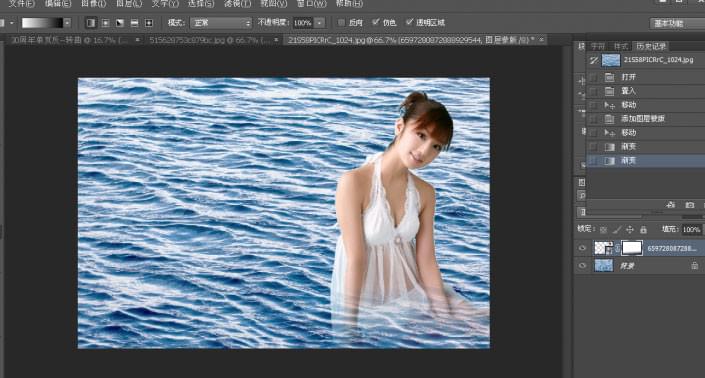
第三步:用半透明的橡皮擦,将人物的边缘进行融合。

第四步:使用曲线,调整人物的亮度,达到统一。
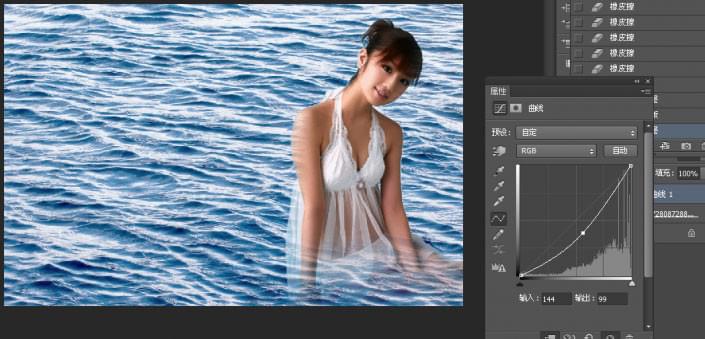
最后的效果图:

真正的溶图,是灵活多变的,不同的环境会使用不同的技巧。只有掌握的多了,也就能够做好了。最后讲一下,很多人认为魔棒没用,其实在一些特殊的场合,它的速度之快,是其它的方法难以实现的。
解析美女人像照片后期融图效果的PS教程
首先说明,这篇文章是受到一篇文章的启发而做的。但是我改变了它的用途和一些方法,加入了一些其它的因素。与原先的初衷已经不同了。我用在一些溶图上,会出现一些特殊的效果。在一些特效上,或许会出现出其不意的效果,这是我写这篇文章的目的。所以我的定位是溶图。有不足之处,希望各位朋友指出来,一起提高。下面是效果图,去掉了下面部分,因为下面朋友反映不完美。

一:选图
其实这种图,我的感觉是选择一些稍微朦胧一点的,对处理效果有帮助。很多朋友都有这种感觉,就是看教程很好,换一张图就不好了,大概就是这个原则问题。

二:曲线调整
讲图片导入后,复制一层(Ctrl+j)。然后进行曲线调整。然图片明暗更加分明。这里使用的是编辑调整里面的曲线,而不是通道里面的。目的是我只进行这一步调整,更简单。

然后我按Ctrl+Alt+2选择 亮部。

然后再反选,

按Ctrl+j复制,

关掉底下的图层,会发现复制出来的是暗部

再讲关掉的小眼睛打开。
三:导入溶图
讲一张相对干净的图导入,注意图一定要干净些,不要太乱。

按ctrl+t进行调整

讲鼠标放在在最上面的两张图中间,同时按住alt键,点击鼠标左键,建立剪切蒙版,

效果如下:

讲图层1的混合模式由正常改为柔光,

改为滤色

改为变暗

改为颜色

换一张图片


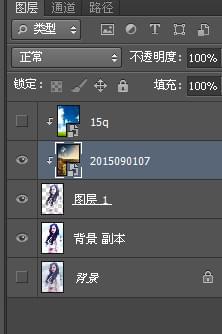

改为柔光
总结:这种方式,在一些特殊的地方,会起到一种意想不到的效果。在一些特效上,会有一些用途。不是什么大技巧,拿出来只是表达自己的看法。希望对一些朋友有用。
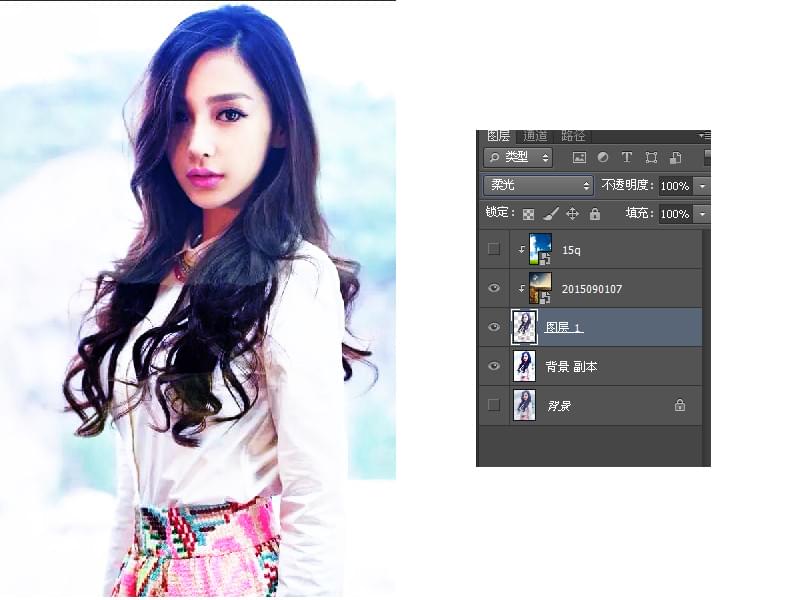
 每期开班座位有限.0元试听抢座开始!
每期开班座位有限.0元试听抢座开始!

温馨提示 : 请保持手机畅通,咨询老师为您
提供专属一对一报名服务。





 零基础学员如何学习PS设计
零基础学员如何学习PS设计 ps建组的快捷键你知道怎么
ps建组的快捷键你知道怎么 【photoshop学习网站】怎么
【photoshop学习网站】怎么 【通道抠图教程】如何
【通道抠图教程】如何 火焰字制作丨利用风滤镜
火焰字制作丨利用风滤镜 ps大师之路丨单独使用ps曲
ps大师之路丨单独使用ps曲 ps恶搞大合集丨也只有ps大
ps恶搞大合集丨也只有ps大 ps之cs6教程可以自学吗
ps之cs6教程可以自学吗 ps照片合成之瓶子里的小人
ps照片合成之瓶子里的小人 如何用PS制作火焰字特效
如何用PS制作火焰字特效 ps怎么换背景 快速替换证件照背景
ps怎么换背景 快速替换证件照背景 2019年ps抠图教程之入门攻略
2019年ps抠图教程之入门攻略 ps换脸教程让你无缝对接人像换脸
ps换脸教程让你无缝对接人像换脸 如何使用PS软件打造真实毛发的效
如何使用PS软件打造真实毛发的效 转手绘是什么 如何轻松使用PS搞定
转手绘是什么 如何轻松使用PS搞定